در این راهنما به بررسی تنظیمات کامل بازی ووکانگ میپردازیم. تمامی تنظیمات ضروری شامل دسته، گرافیک، زاویه دوربین، صدا و سطح سختی را به صورت گام به گام شرح می دهیم.
توجه: برای دسترسی به محتوای کامل بازی نیاز به اکانت ظرفیتی Black Myth: Wukong است.
1. تنظیمات دسته (Controller Settings):
گام اول: ورود به منوی تنظیمات: پس از اجرای بازی، به منوی اصلی رفته و گزینهای با عنوان “Settings”، “Options” یا مشابه آن را انتخاب کنید.
گام دوم: انتخاب بخش کنترلر در منوی تنظیمات، به دنبال گزینهای با عنوان “Controller”، “Input”، “Key Bindings” یا “Gamepad” بگردید و وارد آن شوید.
گام سوم: تخصیص دکمهها (Button Remapping) در این بخش، لیستی از تمام عملکردهای قابل کنترل بازی و تخصیص پیشفرض آنها به دکمههای دسته نمایش داده میشود. برای تغییر، عملکرد مورد نظر را انتخاب کرده و سپس دکمهی دلخواه روی دستهی خود را فشار دهید. برخی از عملکردهای کلیدی عبارتند از:
- حرکت: اغلب با آنالوگ سمت چپ کنترل میشود. امکان تنظیم حساسیت (Sensitivity) برای واکنش دقیقتر وجود دارد.
- دوربین: کنترل با آنالوگ سمت راست. تنظیم حساسیت افقی (Horizontal Sensitivity) و عمودی (Vertical Sensitivity) برای سرعت چرخش دلخواه دوربین. همچنین گزینهای برای معکوس کردن محورها (Invert X-Axis/Y-Axis) در صورت تمایل.
- حملات: دکمههای صورت (مانند X/☐ و Y/△ در پلیاستیشن) برای حملات سبک و سنگین. امکان تغییر جایگاه آنها بر اساس راحتی شما.
- جاخالی دادن/غلتیدن: دکمههای شانهای (L1/LB، R1/RB) یا دکمههای صورت. انتخاب دکمهای که دسترسی به آن در حین مبارزات آسان باشد.
- پرش: عموما دکمهی A/✕ برای پرش.
- استفاده از آیتم/توانایی ویژه: دکمههای D-Pad یا دکمههای شانهای دیگر. تخصیص دکمههایی که دسترسی سریع به آیتمها و تواناییهای حیاتی را فراهم کنند.
- قفل کردن روی دشمن (Target Lock): معمولاً با فشردن آنالوگ سمت راست (R3/Right Stick Click).
- منو/مکث: دکمههای Start/Options برای دسترسی به منوی بازی در حین انجام بازی.
گام چهارم: تنظیم حساسیت و مردهزون (Sensitivity and Dead Zone):
- حساسیت آنالوگ (Analog Stick Sensitivity): میزان واکنش بازی به حرکت آنالوگها. تنظیم حساسیت بالاتر برای واکنش سریعتر و حساسیت پایینتر برای کنترل دقیقتر.
- منطقه مرگ (Dead Zone): ناحیهای در مرکز آنالوگ است که حرکت در آن ثبت نمیشود. تنظیم مقدار مناسب Dead Zone از حرکات ناخواستهی دوربین یا شخصیت جلوگیری میکند. معمولاً میتوانید مقدار آن را برای هر دو آنالوگ تنظیم کنید.
- حساسیت تریگر (Trigger Sensitivity): در صورت استفاده از تریگرها برای عملکردهای خاص، میتوانید میزان حساسیت آنها را تنظیم کنید.
گام پنجم: بازگردانی به تنظیمات پیشفرض (Restore Defaults): گزینهای برای بازگرداندن تمام تنظیمات دسته به حالت اولیه در صورت نیاز.
گام ششم: ذخیره تنظیمات (Save Settings): پس از اعمال تغییرات دلخواه، حتما تنظیمات خود را ذخیره کنید تا در دفعات بعدی بازی نیازی به پیکربندی مجدد نباشد.

2. تنظیمات گرافیکی (Graphics Settings):
گام اول: ورود به منوی تنظیمات مشابه قبل، وارد منوی “Settings” یا “Options” شده و بخش “Graphics”، “Video” یا “Display” را انتخاب کنید.
گام دوم: رزولوشن (Resolution): رزولوشن خروجی تصویر را مطابق با رزولوشن مانیتور خود تنظیم کنید. رزولوشن بالاتر کیفیت تصویر بهتری ارائه میدهد اما به قدرت پردازشی بیشتری نیاز دارد.
گام سوم: حالت نمایش (Display Mode): بین حالت تمام صفحه (Fullscreen)، پنجرهای (Windowed) و پنجرهای بدون حاشیه (Borderless Windowed) انتخاب کنید. حالت تمام صفحه معمولاً بهترین عملکرد را ارائه میدهد.
گام چهارم: نرخ تازهسازی (Refresh Rate) نرخ تازهسازی مانیتور خود را انتخاب کنید. نرخ بالاتر (به عنوان مثال 144Hz) حرکت روانتری را به نمایش میگذارد.
گام پنجم: کیفیت گرافیکی (Graphics Quality) میتوانید از تنظیمات از پیش تعیین شده (Low، Medium، High، Ultra) استفاده کنید یا تنظیمات جزئیتر را به صورت دستی پیکربندی نمایید:
- کیفیت بافت (Texture Quality): وضوح و جزئیات بافتهای موجود در بازی. کیفیت بالاتر به حافظهی VRAM بیشتری نیاز دارد.
- کیفیت سایهها (Shadow Quality): وضوح، جزئیات و فاصلهی رندر سایهها. سایههای با کیفیت بالاتر بار بیشتری بر GPU وارد میکنند.
- کیفیت نورپردازی (Lighting Quality): کیفیت و پیچیدگی افکتهای نورپردازی.
- کیفیت افکتها (Effects Quality): جزئیات و پیچیدگی جلوههای ویژه مانند انفجارها و ذرات.
- فاصله دید (View Distance): فاصلهای که اشیاء در آن با جزئیات کامل رندر میشوند.
- ضد لبهشدگی (Anti-Aliasing): تکنیکهای مختلف برای صاف کردن لبههای دندانهدار اشیاء (مانند MSAA، FXAA، TAA). هر کدام بار متفاوتی بر GPU دارند. TAA معمولاً تعادل خوبی بین کیفیت و عملکرد ارائه میدهد.
- پسپردازش (Post-Processing): افکتهای اعمال شده پس از رندر تصویر اصلی، مانند بلور حرکتی (Motion Blur)، عمق میدان (Depth of Field)، وضوح (Sharpening) و غیره. میتوانید شدت آنها را تنظیم یا غیرفعال کنید.
گام ششم: ویژگیهای پیشرفته (Advanced Settings): در صورت پشتیبانی از سختافزار شما، ممکن است تنظیماتی برای Ray Tracing (رهگیری پرتو) و فناوریهای ارتقاء مقیاس مانند DLSS (NVIDIA) یا FSR (AMD) وجود داشته باشد. این ویژگیها میتوانند کیفیت بصری را به طور چشمگیری بهبود بخشند اما به کارت گرافیک قدرتمندی نیاز دارند. تنظیمات مربوط به فعال/غیرفعال کردن و تنظیم کیفیت این ویژگیها در این بخش قرار دارد.
گام هفتم: اعمال تنظیمات (Apply Settings) پس از اعمال تغییرات، دکمهی “Apply” یا “Save” را انتخاب کنید. برای اعمال برخی تنظیمات گرافیکی ممکن است نیاز به راهاندازی مجدد بازی باشد.
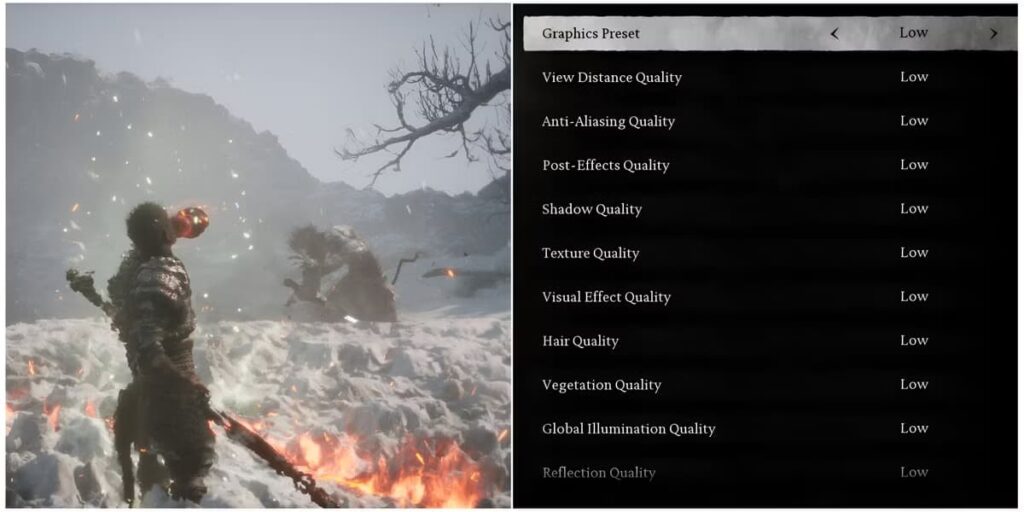
3. تنظیمات زاویه دوربین (Camera Settings):
گام اول: ورود به منوی تنظیمات به بخش “Settings” یا “Options” رفته و گزینهی “Camera” را انتخاب کنید.
گام دوم: فاصله دوربین (Camera Distance): فاصلهی دوربین از شخصیت اصلی را تنظیم کنید. فاصلهی بیشتر دید وسیعتری از محیط و درگیریها را فراهم میکند، در حالی که فاصلهی کمتر حس نزدیکتری به اکشن میدهد.
گام سوم: حساسیت دوربین (Camera Sensitivity) سرعت چرخش دوربین افقی و عمودی را تنظیم کنید. تنظیم حساسیت بالاتر برای واکنش سریعتر به حرکات ماوس یا آنالوگ.
گام چهارم: معکوس کردن محور دوربین (Invert Camera Axis) گزینههایی برای معکوس کردن محور افقی (X-Axis Invert) و عمودی (Y-Axis Invert) حرکت دوربین در صورت تمایل.
گام پنجم: چرخش خودکار دوربین (Auto Camera Rotation) فعال یا غیرفعال کردن چرخش خودکار دوربین در هنگام حرکت یا مبارزه. برخی از بازیکنان کنترل کامل دوربین را ترجیح میدهند.
گام ششم: لرزش دوربین (Camera Shake) میزان لرزش دوربین در هنگام وقوع رویدادهای مختلف (مانند ضربه خوردن، انجام حرکات قدرتمند) را تنظیم کنید. غیرفعال کردن آن ممکن است به کاهش سرگیجه در برخی افراد کمک کند.
گام هفتم: تنظیمات FOV Field of View: میدان دید را تنظیم کنید. مقدار بالاتر FOV دید وسیعتری از محیط را نشان میدهد اما ممکن است باعث حالت در لبههای تصویر شود.
گام هشتم: ذخیره تنظیمات (Save Settings): تغییرات را ذخیره کنید.
4. تنظیمات صدا و افکتهای محیطی (Audio Settings):
گام اول: ورود به منوی تنظیمات به بخش “Settings” یا “Options” رفته و گزینهی “Audio” یا “Sound” را انتخاب کنید.
گام دوم: تنظیم حجم صدا (Volume Controls) تنظیمات جداگانه برای حجم صدای کلی بازی (Master Volume)، موسیقی (Music Volume)، افکتهای صوتی (SFX Volume)، دیالوگها (Dialogue Volume) و صدای محیط (Ambient Volume). تنظیم این مقادیر بر اساس ترجیحات شخصی و وضوح صداها اهمیت دارد.
گام سوم: خروجی صدا (Audio Output) انتخاب دستگاه خروجی صدای مورد نظر (هدفون، بلندگوها).
گام چهارم: افکتهای صوتی (Audio Effects) فعال یا غیرفعال کردن افکتهای صوتی خاص مانند اکولایزر یا افکتهای فضایی.
گام پنجم: کیفیت صدا (Audio Quality) در صورت وجود، تنظیم کیفیت صدای خروجی (Low، Medium، High). کیفیت بالاتر معمولاً صدای بهتری ارائه میدهد اما ممکن است به منابع بیشتری نیاز داشته باشد.
گام ششم: تنظیمات صداهای فراگیر (Surround Sound Settings) در صورت استفاده از سیستم صوتی فراگیر، تنظیمات مربوط به پیکربندی کانالها در این بخش قرار دارد.
گام هفتم: ذخیره تنظیمات (Save Settings) تغییرات را ذخیره کنید.
5. تنظیمات سطح سختی بازی (Difficulty Settings):
گام اول: دسترسی: تنظیم سطح سختی معمولاً در منوی تنظیمات یا هنگام شروع یک بازی جدید قابل انتخاب است.
گام دوم: انتخاب سطح: سطوح مختلف سختی (مانند Easy، Normal، Hard، Very Hard) با تأثیر مستقیم بر چالش بازی.
گام سوم: تأثیر سطوح سختی: هر سطح سختی معمولاً موارد زیر را تغییر میدهد:
- میزان آسیب وارد شده توسط دشمنان: در سطوح بالاتر، دشمنان آسیب بیشتری وارد میکنند.
- میزان سلامتی دشمنان: دشمنان در سطوح بالاتر جان سختتر هستند.
- هوش مصنوعی دشمنان: در سطوح بالاتر، دشمنان تاکتیکیتر و با واکنش سریعتر عمل میکنند.
- تعداد و نوع دشمنان: ممکن است در سطوح بالاتر تعداد دشمنان بیشتر یا انواع قویتری ظاهر شوند.
- منابع موجود در بازی: در برخی بازیها، میزان منابعی که به دست میآورید در سطوح سختی مختلف متفاوت است.
گام چهارم: انتخاب سطح مناسب: سطح سختی را بر اساس تجربهی خود در بازیهای مشابه و میزان چالشی که به دنبال آن هستید انتخاب کنید. برای تجربهی اول، سطح Normal معمولاً توصیه میشود.
گام پنجم: اعمال تنظیمات: سطح سختی انتخابی خود را تأیید کنید. توجه داشته باشید که در برخی بازیها، تغییر سطح سختی در طول بازی امکانپذیر نیست و برای تغییر آن باید بازی را از ابتدا شروع کنید.
ایکس گیمز استور بهترین فروشنده اکانت ظرفیتی ووکانگ
وب سایت ایکس گیمز استور به عنوان یکی از فروشگاههای آنلاین معتبر و شناخته شده در زمینهی فروش اکانتهای دیجیتال بازی، میتواند یک گزینهی ایدهآل برای تهیهی اکانت بازی Wukong باشد.


No Comments yet!